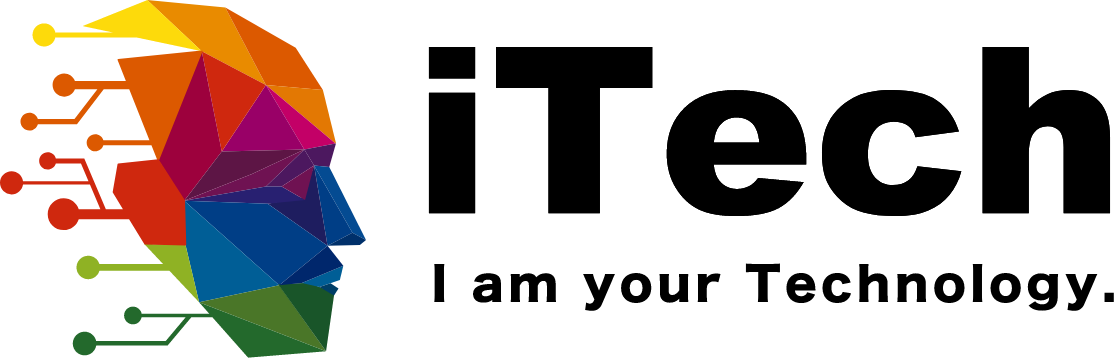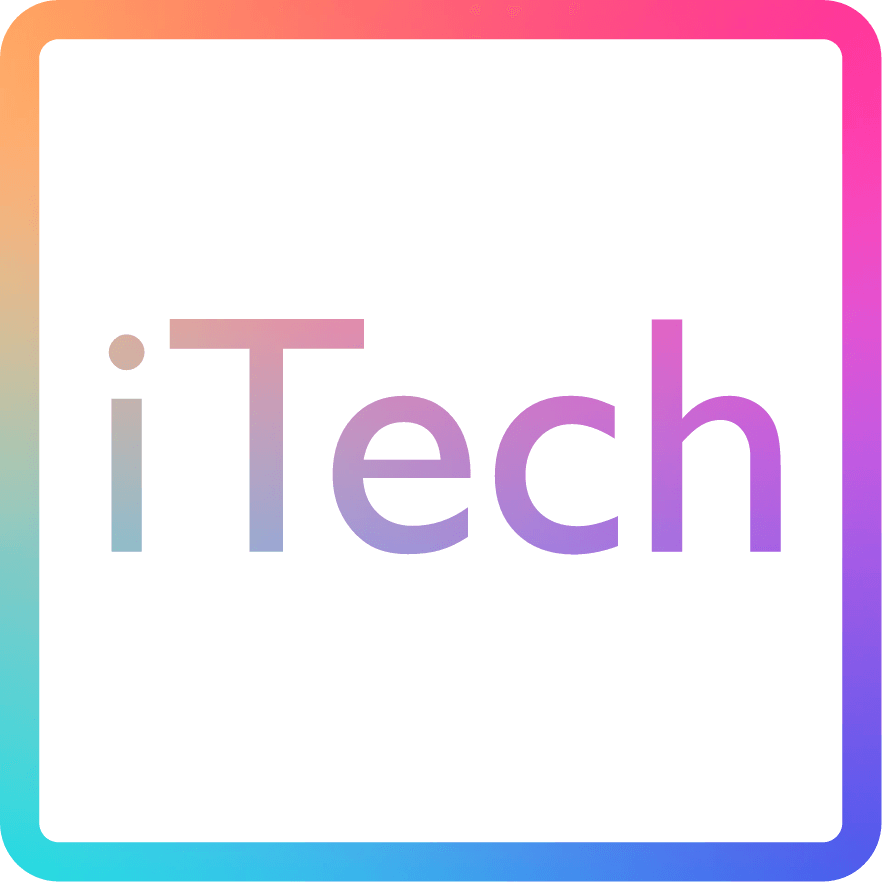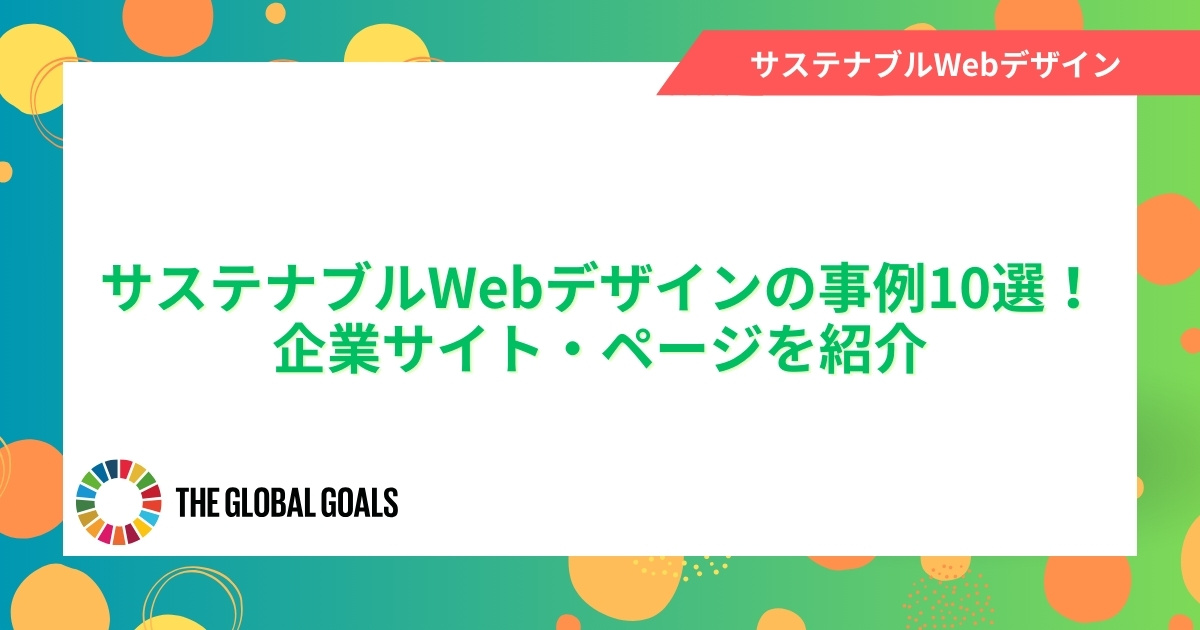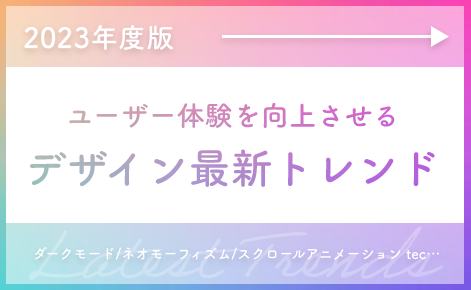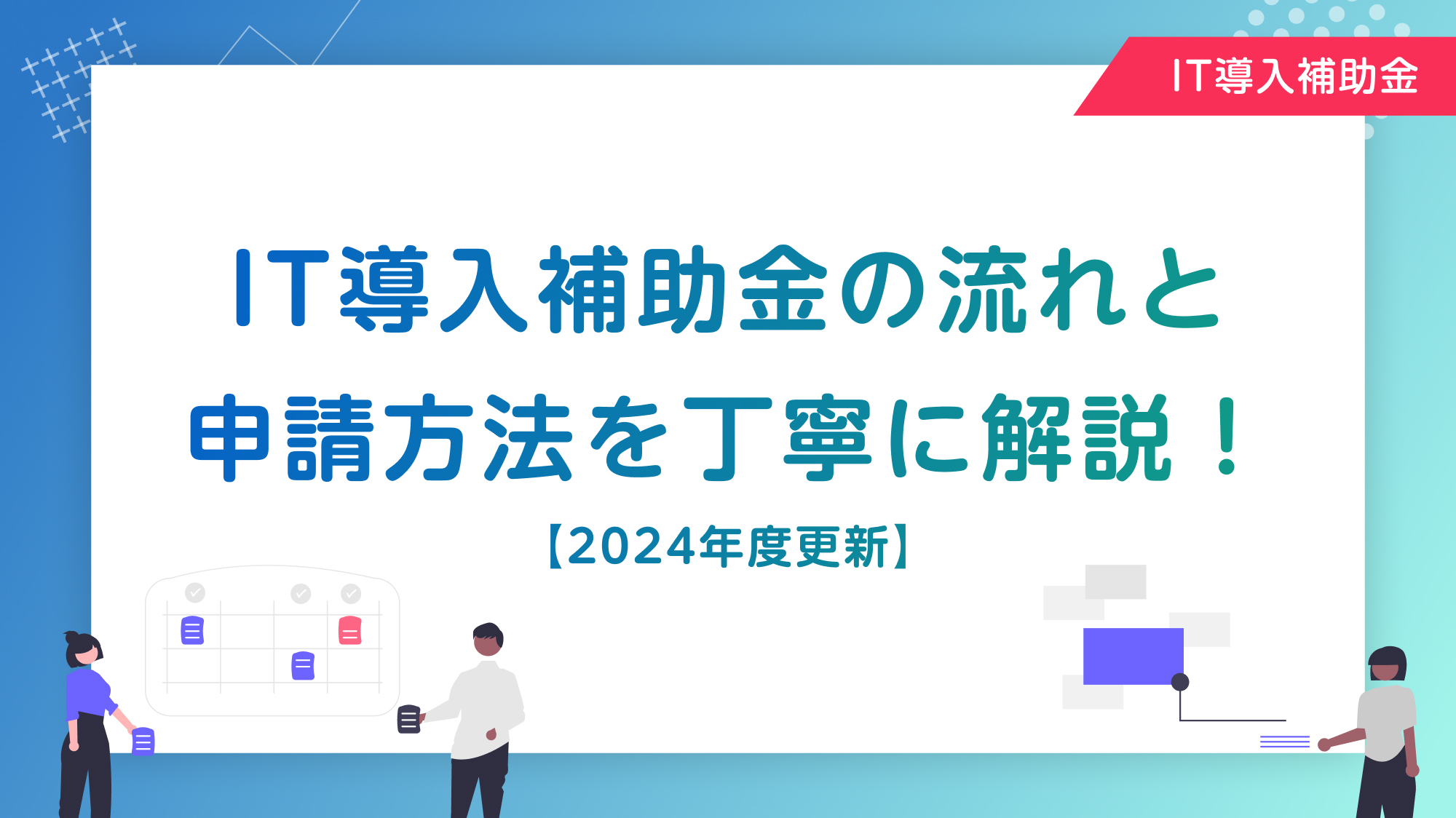Googleは2022年3月に、Universal AnalyticsからGoogleアナリティクス4(GA4)への移行を発表しました。この発表により、2023年7月1日から、標準のUniversal Analyticsプロパティは新しいデータの処理を停止することになりました。(アナリティクスヘルプ)
Googleアナリティクス4(GA4)の導入により、ウェブサイトのパフォーマンス分析が進化しました。特にセッション数の見方は、サイト運営者やマーケターにとって欠かせないデータの一つです。本記事では、GA4におけるセッション数の基本から、それを日別やページごとに深掘り分析する方法までを詳しく解説します。
目次
GA4(Googleアナリティクス4)のセッション数とは?

Googleアナリティクス4(GA4)におけるセッション数は、ウェブサイトやアプリケーションにおけるユーザー活動の一連のインタラクションを表します。セッションはユーザーがサイトを訪問し始めてから終了するまでの期間を指し、この間に行われるページビュー、イベント、トランザクションなどの活動が含まれます。GA4では、セッションの計測方法がUniversal Analytics(UA)から大きく変化しました。
GA4とUAのセッション数の基本概念とUAとの違いについて
GA4とUAではセッションが計算される方法に違いがあります。UAでは、セッションは主にユーザーがウェブサイトにアクセスした時点で開始され、30分のアクティビティがない場合や日付が変わる時、キャンペーン情報が変わった時に終了とみなされます。一方、GA4では、ユーザーのエンゲージメントをより正確に測定するために、セッションの定義が更新され、ユーザーがサイトやアプリで行うインタラクションに基づいてセッションが計測されます。これにより、よりユーザー中心の分析が可能になり、エンゲージメントの質を深く理解することができます。
Universal Analytics(UA)のセッション計算方法
- セッション開始: ユーザーがウェブサイトにアクセスした時点。
- セッション終了の条件:
- 30分間のアクティビティがない場合。
- 日付が変わる(午前0時を迎える)場合。
- キャンペーン情報(トラフィックソース)が変わった場合。
Googleアナリティクス4(GA4)のセッション計算方法
- セッション開始: ユーザーがサイトやアプリで最初のインタラクション(ページビュー、イベント発火など)を行った時点。
- セッション終了の条件: GA4では、従来のUAのような固定のセッション終了条件は設けられておらず、ユーザーのエンゲージメントに基づいてセッションが継続します。
主な違いのまとめ
| 特徴 | Universal Analytics | Googleアナリティクス4 (GA4) |
| セッション開始のトリガー | ウェブサイトへのアクセス | サイト/アプリでのインタラクション |
| セッション終了 | 30分の非活動、日付変更、キャンペーン変更 | ユーザーのエンゲージメントがなくなった場合 |
| ユーザー中心の分析 | 限定的 | 強化されたユーザーエンゲージメントの追跡 |
※ユーザーのエンゲージメントがなくなった場とは?
・非活動状態: ユーザーが一定時間、サイトやアプリで新しいページビューやイベント発火などのインタラクションを行わない場合。この時間は、Googleアナリティクス4(GA4)ではUniversal Analytics(UA)のように固定のタイムアウト期間が設定されていないため、具体的な非活動時間は明確に定義されていませんが、ユーザーが新しいアクションを取らなくなったときにセッションが終了するとみなされます。
・サイト/アプリの離脱: ユーザーがサイトやアプリを完全に離れ、他のウェブサイトに移動したり、ブラウザやアプリを閉じたりした場合
セッション数の重要性と活用方法
セッション数はウェブサイトやアプリのパフォーマンスを理解する上で非常に重要な指標です。これにより、マーケティングキャンペーンの効果、ウェブサイトのユーザビリティ、コンテンツの魅力などを評価することができます。例えば、特定のマーケティングキャンペーンを実施した後にセッション数が増加した場合、そのキャンペーンがユーザーの関心を引きつけ、ウェブサイトへのトラフィックを増加させたと評価できます。
また、セッション数をページごとや時間帯ごとに分析することで、ユーザーが最も関心を持つコンテンツや、サイト訪問が増える時間帯を特定することができ、これらの情報を基にウェブサイトの最適化やマーケティング戦略の調整を行うことが可能です。
🌟 活用方法の例
イベントベースのセッション分析
GA4では、従来のページビュー中心ではなくイベントベースでの分析が強化されています。これにより、ページビュー以外のユーザーのインタラクション(例えば、動画の再生、ダウンロード、スライドショーの閲覧など)を含むセッションのエンゲージメントをより正確に測定し、評価することが可能になります。
セッション内のエンゲージメントスコア
GA4では、セッション中のエンゲージメントを数値化するエンゲージメントスコアが導入されています。これは、セッションの質やユーザーの関与度を測る新しい指標であり、単にセッション数を追跡するだけでなく、そのセッションの「質」にも着目することができます。
GA4(Googleアナリティクス4)のセッション数をページごとに分析する方法

ウェブサイトの各ページのパフォーマンスを正確に把握するためには、ページごとのセッション数の分析が欠かせません。Googleアナリティクス4(GA4)では、このような分析を行うための強力なツールと機能を提供しています。ここでは、ページごとのセッション数を分析するためのステップと、そのデータを活用するポイントについて詳しく解説します。
GA4 ページごとのセッション数分析のステップ① – データの探索
「探索」セクションを利用: GA4ダッシュボードの左側のメニューから「探索」を選択します。ここでは、カスタム分析を作成し、データを深く掘り下げることができます。
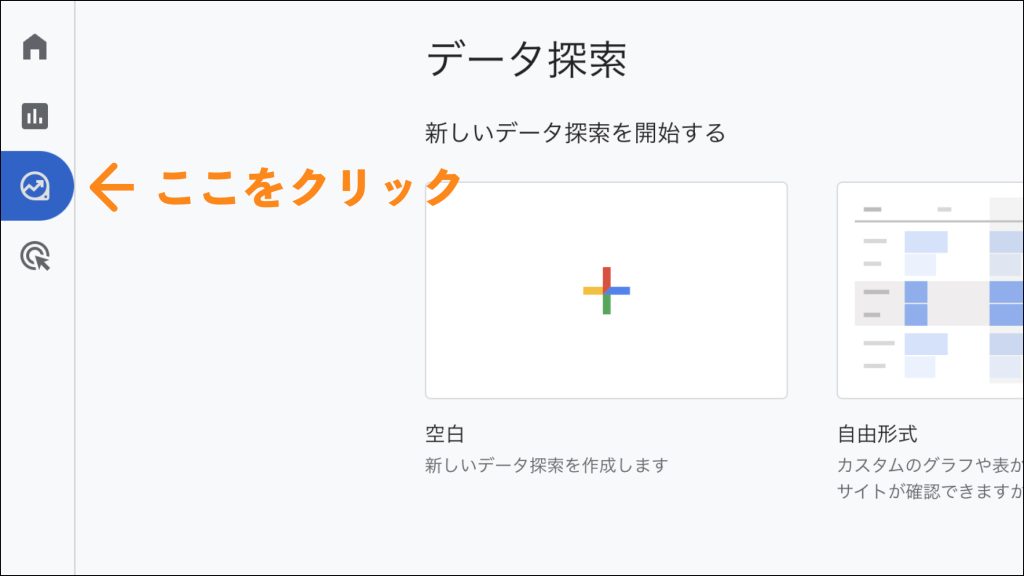
新しい探索レポートの作成: 「探索」セクションで「+」ボタンまたは「新しい探索」をクリックして、新しい探索レポートを開始します。
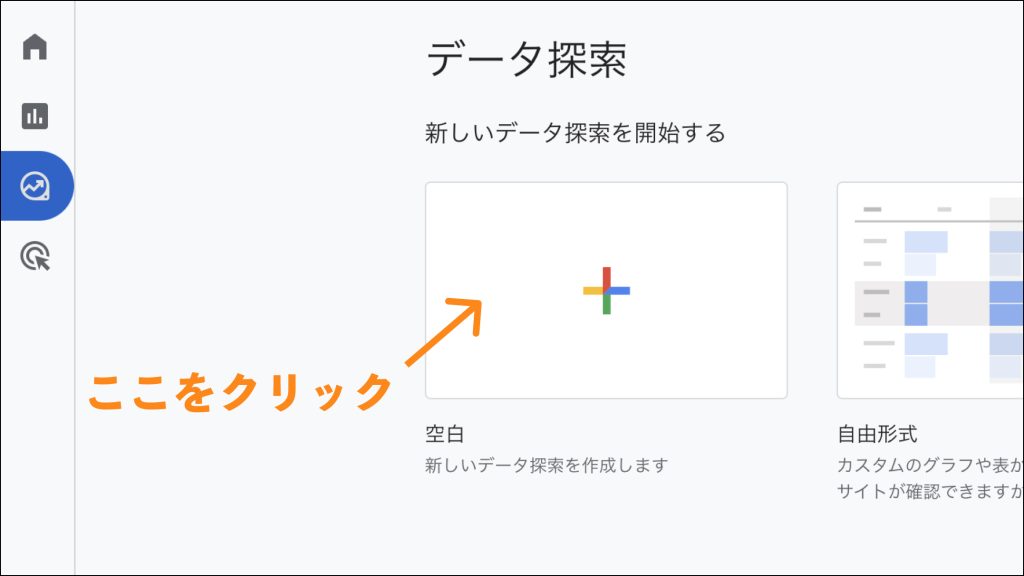
※目的のグラフなどがある場合は、分析テンプレートを選択: 「空の探索」を選択するか、用途に応じたテンプレート(例えば「パス探索」や「セグメント重ね合わせ」など)を選択します。
ページごとのセッション数分析のステップ② – 指標とディメンション
ディメンションの追加: ページURLやページタイトルなど、分析対象のディメンションを選択して追加します。これにより、特定のページを識別し、そのパフォーマンスを分析できます。
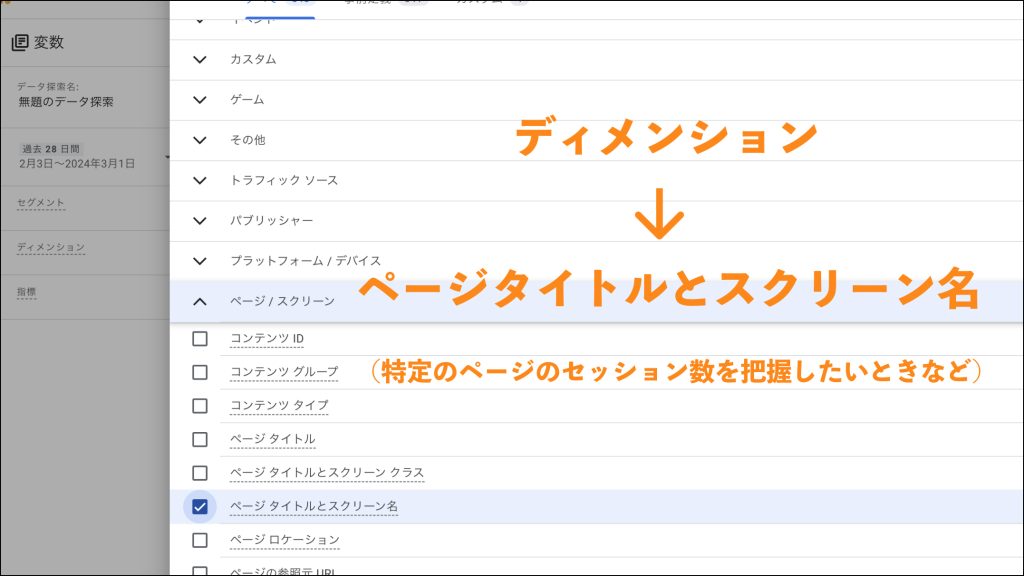
指標の追加: 分析に必要な指標(例: セッション数、平均セッション時間、直帰率など)を選択し、レポートに追加します。
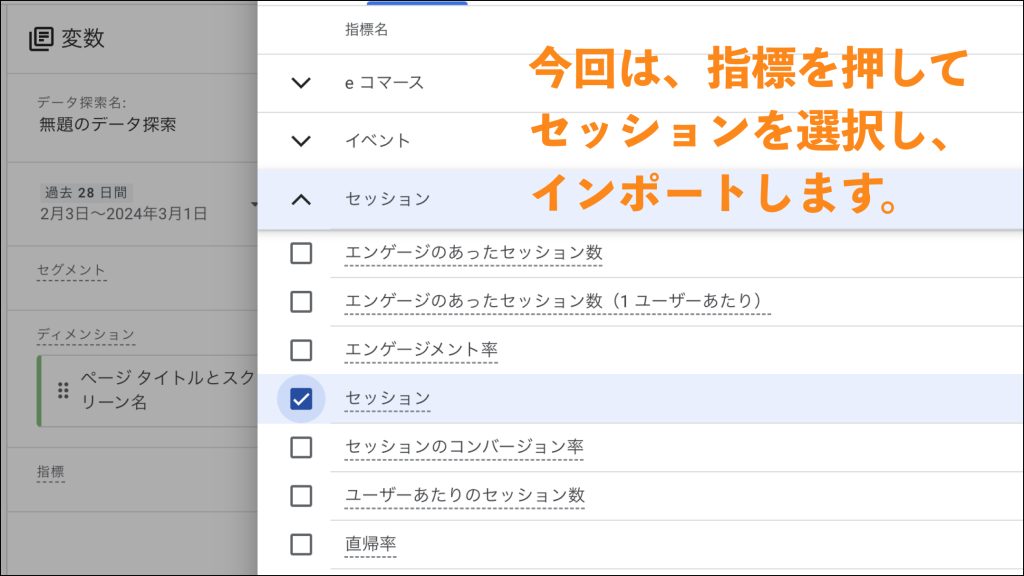
指標の追加: 分析に必要な指標(例: セッション数、平均セッション時間、直帰率など)を選択し、レポートに追加します。
ページごとのセッション数分析のステップ③ – 分析のカスタマイズと実行
セグメントの適用: 必要に応じて、トラフィックソースやユーザー属性などのセグメントを適用して、分析をさらに絞り込みます。
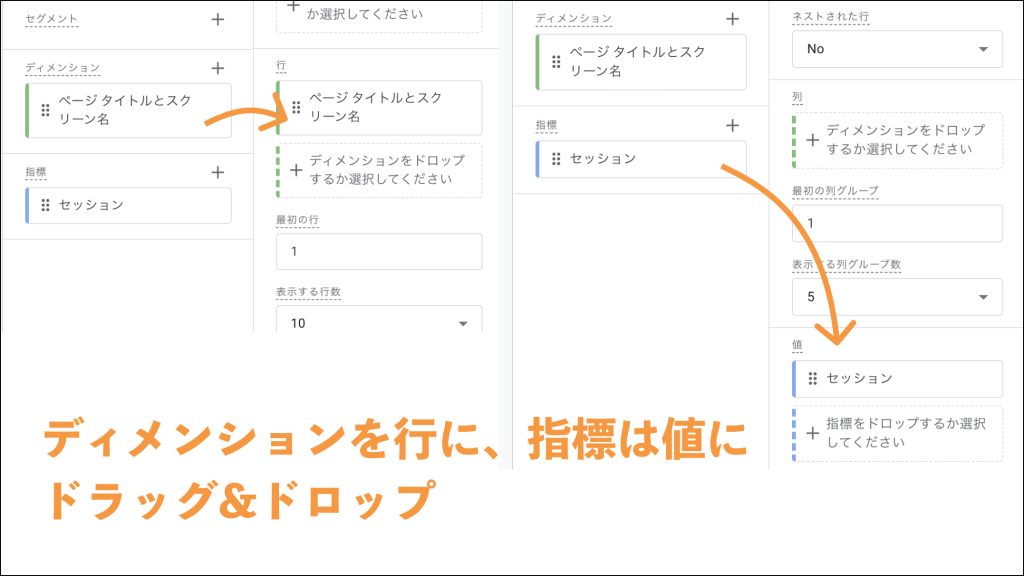
レポートの実行: 設定を完了したら、「適用」をクリックしてレポートを実行します。生成されたレポートで、選択したメトリクスに基づくデータを確認できます。
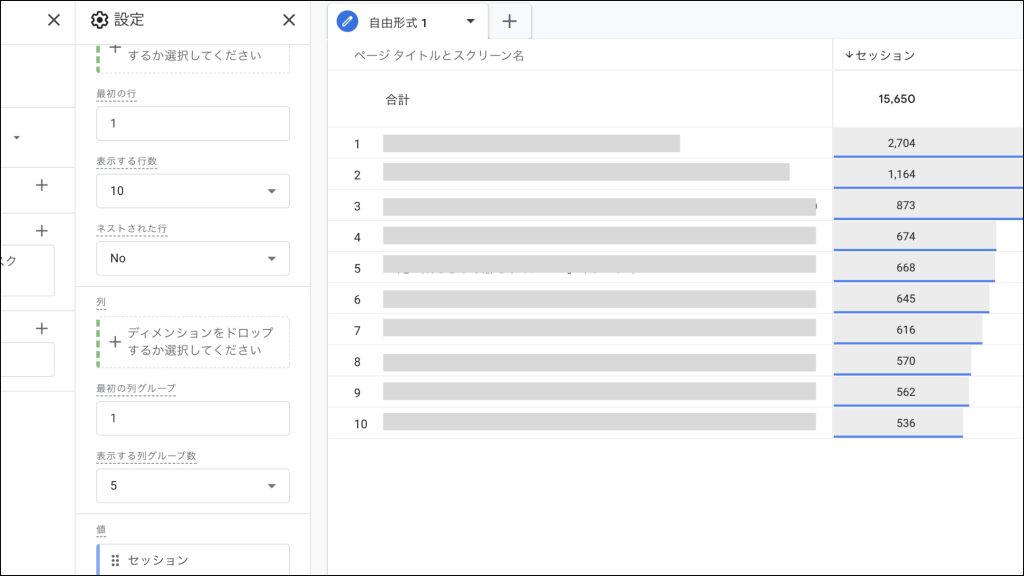
ページ/セッションの意味と活用方法
セッション数を調べていくと、ページ/セッションという言葉にぶつかります。ページ/セッションは、一人の訪問者が一つのセッション中に平均して閲覧するページ数を示す指標です。この数値は、ウェブサイトのエンゲージメントレベルやコンテンツの魅力を測るのに役立ちます。
例えば、ページ/セッションの値が高い場合、訪問者がサイト内で多くのページを閲覧していることを意味し、これはコンテンツやナビゲーションの魅力が高いことを示しています。一方で、この値が低い場合は、訪問者がサイトに十分に関与していないか、求めている情報が見つからない可能性があります。
この指標を活用する方法としては、まずページ/セッションの平均値を確認し、それを業界平均や過去のデータと比較します。値が低い場合は、コンテンツの質を向上させたり、サイトのナビゲーションを改善することで、ユーザーエクスペリエンスを高めることができます。また、特定のキャンペーンやコンテンツがページ/セッションにどのような影響を与えているかを分析し、マーケティング戦略やコンテンツ計画を調整することも有効です。
このように、ページ/セッションはウェブサイトのパフォーマンス改善に向けた貴重な洞察を提供し、より良いユーザーエクスペリエンスの提供を目指す上で重要な役割を果たします。
GA4(Googleアナリティクス4)のセッション数を日別で分析する方法
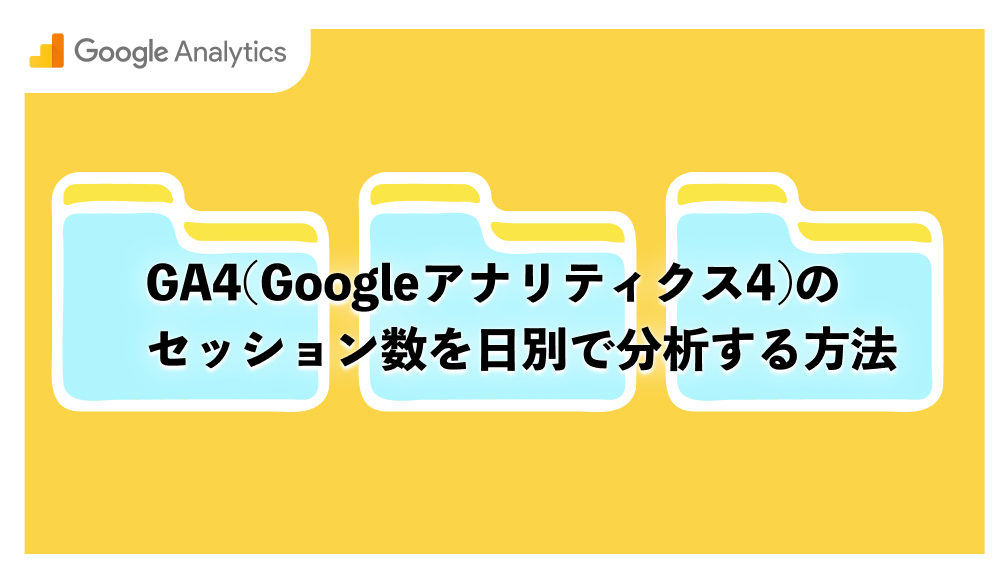
ウェブサイトの健全性を測る上で、セッション数は非常に重要な指標です。Googleアナリティクス4(GA4)を活用して、日別のウェブサイト訪問トレンドを把握しましょう。ここでは、GA4で日別にセッション数を確認する手順を簡単に紹介します。
ステップ1: 日付を選択
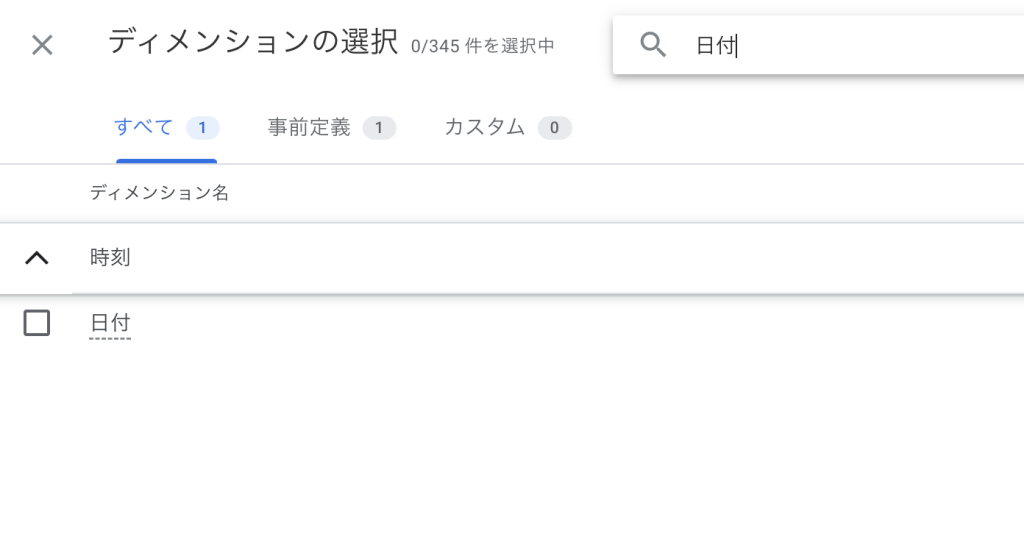
先程と同様に、探索→のディメンションから今度は「日付」を選びます。
ステップ2:ページスクリーンとタイトル
ディメンションから「ページスクリーンとタイトル」を選択し、インポート。
ステップ3: 指標
指標からセッションを選択してこちらもインポートします。
ステップ4: 設定にドラッグアンドドロップ
日付を行に移動し、ページタイトルとスクリーンクラスは列に移動させます。
最後に、指標のところにある、セッションを値に移動させて完了です。
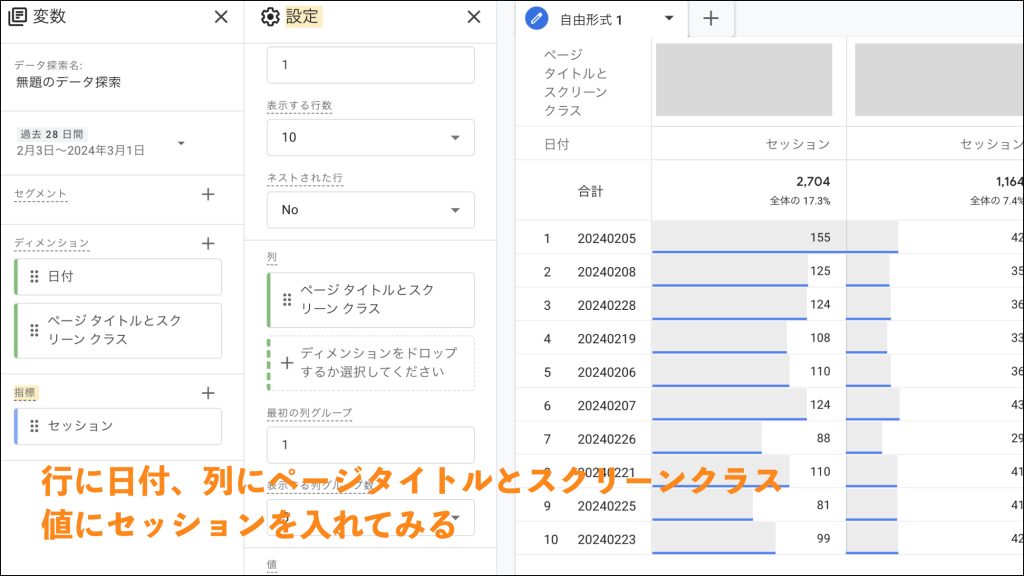
これらのステップを踏むことで、GA4を利用して日別のセッション数を手軽に確認し、ウェブサイトのパフォーマンス分析に役立てることができます。定期的にデータをチェックし、ウェブサイトの改善につなげましょう。
GA4(Googleアナリティクス4)で日別の分析を行う場合の注意事項💡
データ収集の遅延
GA4では、リアルタイムデータの表示は可能ですが、全てのデータがダッシュボードに反映されるまでには少し時間がかかる場合があります。特に、大量のトラフィックがあるサイトの場合、データが完全に更新されるまで数時間かかることがあります。
フィルターの適用
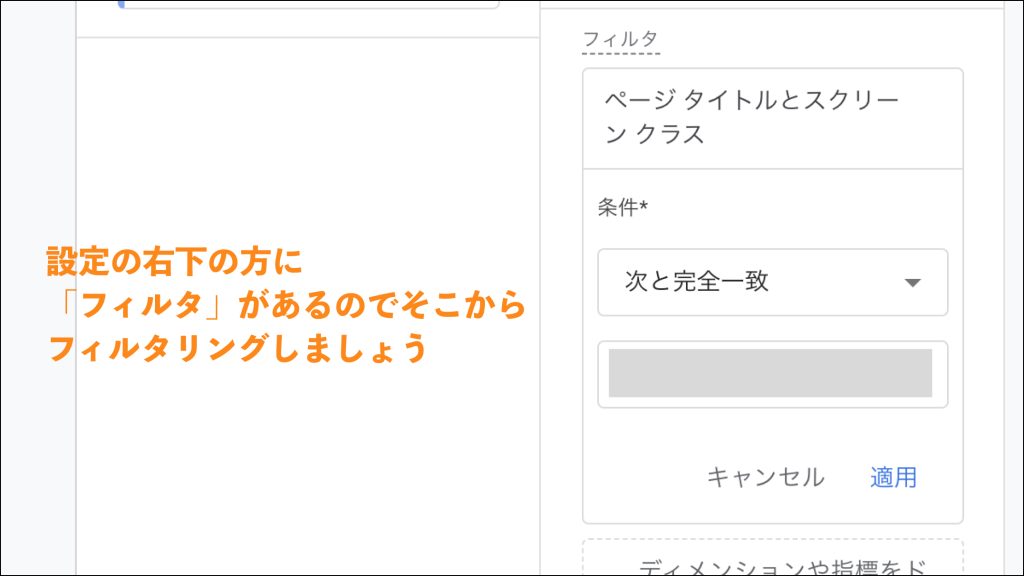
GA4では、デフォルトで全てのトラフィックデータがレポートに含まれます。特定のトラフィックソースやユーザーセグメントからのデータのみを分析したい場合は、適切にフィルターを設定する必要があります。誤ったフィルター設定は、分析結果に影響を及ぼす可能性があります。
特定のページに絞り込むために、選択した「ページのタイトル」または「ページのパス」に対してフィルターを設定します。例えば、「ページのパス」が「/about」に等しい、といった条件を設定します。
比較期間の選択
日別のデータを分析する際、適切な比較期間を選択することが重要です。例えば、季節性の影響を考慮に入れたい場合は、前年同月との比較が有効です。また、短期間のキャンペーン効果を測定する場合は、キャンペーン前後のデータを比較すると良いでしょう。
まとめ
GA4(Googleアナリティクス4)の導入は、ウェブサイトやアプリの分析方法に革命をもたらしました。特にセッション数の分析は、マーケティング戦略の策定やウェブサイトの最適化において重要な役割を果たします。日別やページごとのセッション数を深掘りすることで、訪問者の行動パターンやエンゲージメントの質を理解し、それに基づいた改善策を講じることができます。GA4をフル活用し、データドリブンな意思決定を行うことで、より効果的なウェブサイト運営を目指しましょう。